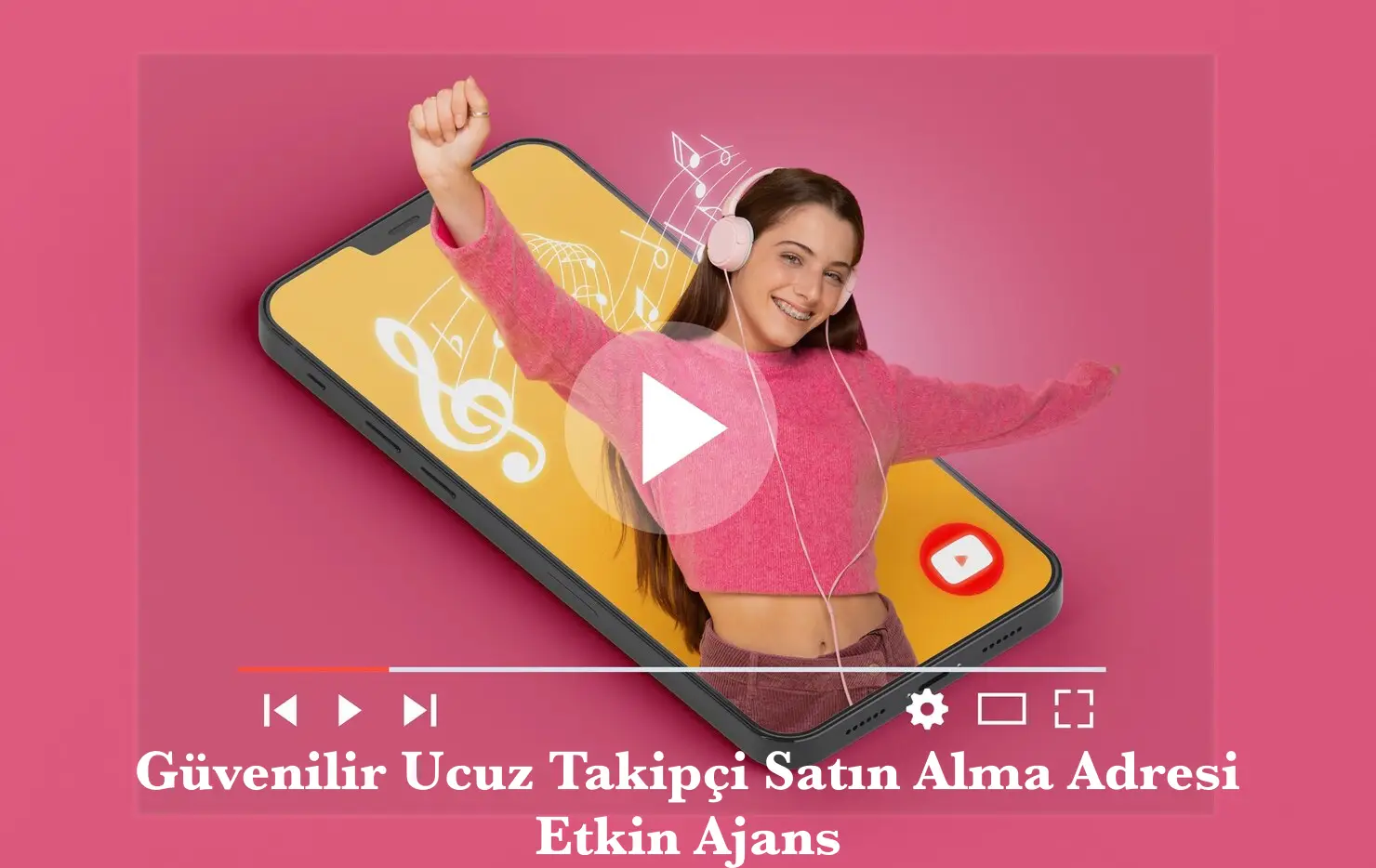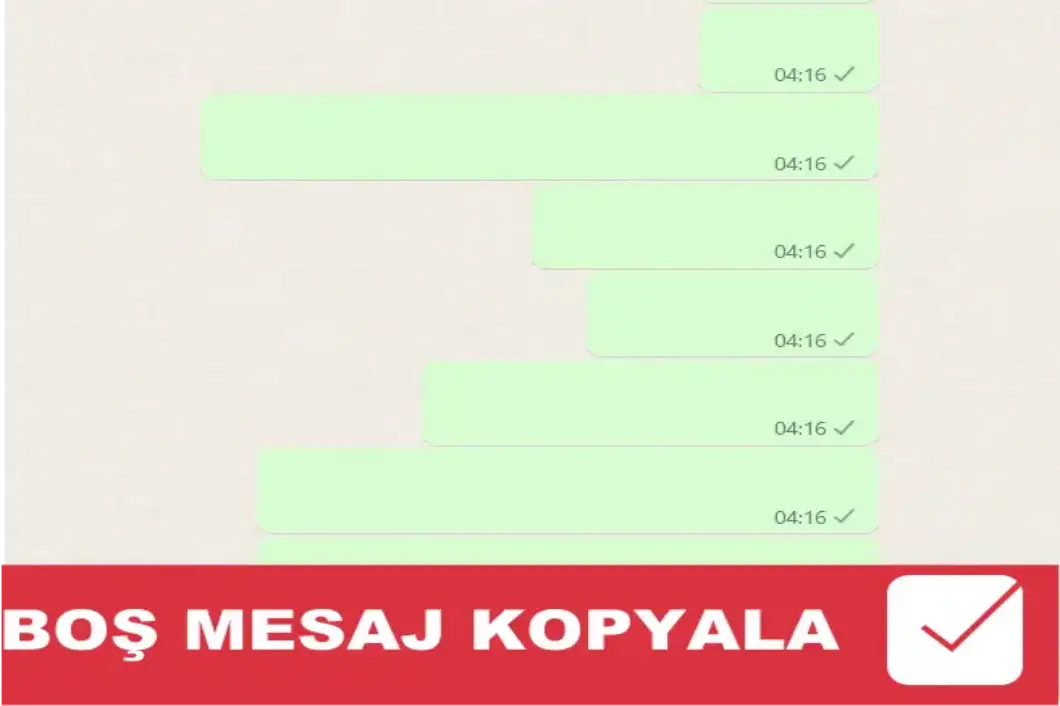Excel, veri analizi ve düzenleme için güçlü bir araçtır. Ancak, bazen kullanıcılar yön tuşlarını kullanamadıklarında iş akışları kesintiye uğrayabilir. Bu sorun, oldukça yaygın olup, çeşitli nedenlerden kaynaklanabilir.
Neyse ki, çoğu durumda çözümü oldukça basittir.
Excel'de Yön Tuşları Neden Çalışmıyor?
Yön tuşlarınızın çalışmamasının birkaç yaygın nedeni vardır:
- Scroll Lock'un Açık Olması: Scroll Lock tuşu aktif olduğunda, yön tuşları hücreler arasında gezinmek yerine sayfayı kaydırır. Bu, kullanıcıların en sık karşılaştığı sorunlardan biridir.
- Yanlışlıkla Farklı Bir Moda Geçilmesi: Excel'de bazı modlar, yön tuşlarının işlevini değiştirebilir. Örneğin, hücre düzenleme modundayken yön tuşları imleci hücre içinde hareket ettirir.
- Klavye Sürücüsü Sorunları: Nadiren de olsa, klavye sürücülerindeki sorunlar yön tuşlarının çalışmamasına neden olabilir.
- Donanımsal Sorunlar: Klavyede fiziksel bir hasar varsa, yön tuşları da dahil olmak üzere bazı tuşlar çalışmayabilir.
Excel'de Yön Tuşlarının Çalışmaması
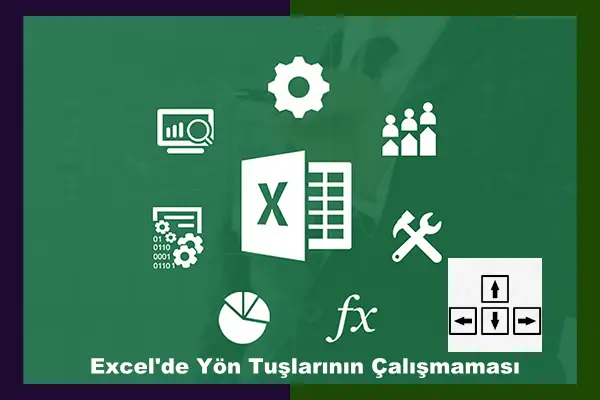
Yön tuşlarınızın çalışmaması durumunda, aşağıdaki çözüm yollarını deneyebilirsiniz:
- Scroll Lock'u Kontrol Edin: Klavyede Scroll Lock tuşunu bulun ve açık olup olmadığını kontrol edin. Eğer ışık yanıyorsa, tuşa tekrar basarak Scroll Lock'u kapatın.
- Hücre Düzenleme Modundan Çıkın: Eğer bir hücreyi düzenliyorsanız, Enter tuşuna basarak veya hücre dışına tıklayarak düzenleme modundan çıkın.
- Farklı Bir Modda Olup Olmadığınızı Kontrol Edin: Eğer Excel'de farklı bir moddaysanız (örneğin, formül çubuğu seçiliyse), yön tuşlarının işlevi değişebilir. Moddan çıkmak için Esc tuşuna basın.
Excel'de Yön Tuşlarını Kullanamıyorum
Yukarıdaki çözüm yollarını denedikten sonra hala yön tuşlarını kullanamıyorsanız, aşağıdaki adımları deneyebilirsiniz:
- Klavye Sürücülerini Güncelleyin: Klavye sürücülerinizin güncel olduğundan emin olun. Aygıt Yöneticisi'ni açarak klavye sürücüsünü bulun ve sağ tıklayarak "Sürücüyü güncelleştir" seçeneğini seçin.
- Farklı Bir Klavye Deneyin: Mümkünse, farklı bir klavye deneyerek sorunun klavyenizden kaynaklanıp kaynaklanmadığını kontrol edin.
Excel'de Yön Tuşları Sayfayı Kaydırıyor
Eğer yön tuşları hücreler arasında gezinmek yerine sayfayı kaydırıyorsa, Scroll Lock tuşu büyük ihtimalle aktiftir. Scroll Lock tuşunu bularak kapatın.
Laptop Excel Yön Tuşları Çalışmıyor
Laptop kullanıcıları da Excel'de yön tuşları sorunuyla karşılaşabilir. Çözüm yolları masaüstü bilgisayarlar ile aynıdır. Scroll Lock tuşunu kontrol edin, hücre düzenleme modundan çıkın ve farklı modlarda olup olmadığınızı kontrol edin. Sorun devam ederse, klavye sürücülerini güncellemeyi veya farklı bir klavye denemeyi deneyebilirsiniz.
Excel'de Yön Tuşları Nasıl Açılır?
Excel'de yön tuşları varsayılan olarak açıktır. Eğer çalışmıyorlarsa, yukarıda belirtilen sorun giderme adımlarını izleyerek sorunu çözebilirsiniz.
Excel'de Yön tuşları Aktif Etme

Yön tuşlarını aktif etmek için herhangi bir özel ayar yapmanıza gerek yoktur. Eğer çalışmıyorlarsa, yukarıda belirtilen sorun giderme adımlarını izleyerek sorunu çözebilirsiniz.
Ek İpuçları
- Num Lock'u Kontrol Edin: Bazı klavyelerde, Num Lock açıkken yön tuşları sayısal tuş takımı olarak işlev görebilir. Num Lock'u kapatarak sorunu çözebilirsiniz.
- Excel Ayarlarını Sıfırlayın: Nadiren de olsa, Excel ayarlarındaki bir değişiklik yön tuşlarının işlevini etkileyebilir. Excel seçeneklerinden ayarları sıfırlamayı deneyebilirsiniz.
- Başka Bir Uygulamada Deneyin: Yön tuşlarının başka bir uygulamada çalışıp çalışmadığını kontrol edin. Eğer çalışmıyorsa, sorun klavyenizle veya işletim sistemiyle ilgili olabilir.
Sonuç
Excel'de yön tuşlarının çalışmaması, kullanıcılar için sinir bozucu bir durum olabilir. Ancak, çoğu durumda sorun kolayca çözülebilir. Yukarıda belirtilen çözüm yollarını deneyerek yön tuşlarınızı tekrar kullanabilir ve Excel deneyiminizi kesintisiz bir şekilde sürdürebilirsiniz.
DAHA FAZLA TEKNOLOJİ İÇERİĞİMİZE GÖZ ATABİLİRSİNİZ. https://gerec.net/teknoloji